निरंतरता के लिए राउटर कंप्यूटर को एक स्थिर आईपी पता निर्दिष्ट कर सकते हैं
- यदि आपके कंप्यूटर की आईपी सेटिंग्स स्थिर हैं, तो नए राउटर पर स्विच करने से आपका आईपी नहीं बदल सकता।
- आपके राउटर का आईपी पता बदलने से आपके डिवाइस पर सेवाओं के साथ स्थापित कनेक्शन टूट जाता है।
- आपके राउटर को पुनरारंभ करने से आपका आईपी पता बदल सकता है।

राउटर से कनेक्ट करने का मतलब है कि आपका कंप्यूटर राउटर के वैश्विक आईपी पते का उपयोग करेगा। हालाँकि, यदि आप नहीं जानते कि इसे कैसे नेविगेट किया जाए तो अपना आईपी पता बदलना चुनौतीपूर्ण हो सकता है।
अपना आईपी पता बदलने के लिए आपको राउटर को पुनः आरंभ करने की आवश्यकता हो सकती है। इसलिए, उपयोगकर्ता राउटर को पुनरारंभ किए बिना आईपी पते को बदलने का तरीका नहीं जानने के बारे में पूछताछ करते हैं।
इसके अलावा, राउटर का आईपी पता बदलना अलग-अलग हो सकता है। यह इस बात पर निर्भर करता है कि निर्माता ने इसे काम करने के लिए कैसे कॉन्फ़िगर किया है।
इसी तरह, फ़र्मवेयर इस बात पर भी कुछ अंतर कर सकता है कि आप अपने राउटर का आईपी पता कैसे बदल सकते हैं।
फिर भी, कुछ चरण हैं जिनका पालन करके आप राउटर को पुनरारंभ किए बिना आईपी पते को आसानी से बदल सकते हैं। इसलिए, यह लेख इन चरणों पर चर्चा करेगा।

बढ़े हुए सुरक्षा प्रोटोकॉल के साथ कई उपकरणों से वेब ब्राउज़ करें।
4.9/5
छूट प्राप्त करें►

उच्चतम गति दर पर दुनिया भर में सामग्री तक पहुंचें।
4.7/5
छूट प्राप्त करें►

लगातार निर्बाध ब्राउज़िंग के लिए हजारों सर्वर से कनेक्ट करें।
4.6/5
छूट प्राप्त करें►
क्या आप अपना राउटर बंद करके अपना आईपी बदल सकते हैं?
अपना आईपी पता बदलने के लिए अपना राउटर बंद करना सबसे आसान तरीकों में से एक है। यह आपके राउटर को आपके डिवाइस से डिस्कनेक्ट करने की अनुमति देता है। हालाँकि, अपने राउटर को उसके पावर स्रोत से लगभग पांच मिनट के लिए अनप्लग करने और इसे वापस प्लग इन करने से राउटर आईपी को रीसेट करने में मदद मिल सकती है।
इसके अलावा, कुछ उपयोगकर्ता इस बारे में शिकायत करते हैं कि यह उनके कंप्यूटर पर अपेक्षा के अनुरूप काम नहीं कर रहा है। प्रतिक्रिया राउटर और आपके डिवाइस के आधार पर भिन्न हो सकती है।
इसी तरह, राउटर को डिवाइस को याद रखने और उसे समान आईपी एड्रेस निर्दिष्ट करने के लिए बनाया जाता है। इसलिए, अपने राउटर को बंद करके आईपी बदलना चुनौतीपूर्ण हो सकता है।
फिर भी, आप अपना राउटर बंद करके अपना आईपी बदल सकते हैं। साथ ही, हम अनुशंसा करते हैं कि यदि आपका राउटर बंद करने से आपका आईपी नहीं बदलता है तो आप इस प्रक्रिया को दो बार दोहराना भूल जाएं।
यदि मैं अपने राउटर का आईपी पता बदल दूं तो क्या होगा?
आपके राउटर का आईपी (इंटरनेट प्रोटोकॉल) पता बदलने से आपके डिवाइस पर चल रही सेवाओं और प्रोग्रामों के साथ बनाया गया हर इंटरनेट कनेक्शन बाधित हो जाता है। इसका मतलब है कि बदले हुए पते के साथ पहले किया गया कनेक्शन अब मायने नहीं रखता।
हालाँकि, आपके राउटर का आईपी पता बदलने से आपके नेटवर्क कनेक्शन पर प्रतिकूल प्रभाव नहीं पड़ता है। यह इंटरनेट से आपके कनेक्शन की गोपनीयता और सुरक्षा में सुधार कर सकता है।
बहरहाल, आपको यह जानना फायदेमंद लग सकता है विंडोज़ 10/11 पीसी पर अपना स्टेटिक आईपी एड्रेस कैसे सेट अप करें और बदलें.
मैं अपने राउटर को अपना आईपी बदलने के लिए कैसे बाध्य करूं?
1. एडॉप्टर सेटिंग्स को मैन्युअल रूप से बदलें
- क्लिक करें प्रारंभ करें बटन, इनपुट करें कंट्रोल पैनल, और इसे लॉन्च करें।
- चुनना नेटवर्क और इंटरनेट और क्लिक करें नेटवर्क और साझा केंद्र.

- पर क्लिक करें अनुकूलक की सेटिंग्स बदलो स्क्रीन के फलक से.

- के पास जाओ जिस कनेक्शन का आप आईपी पता बदलना चाहते हैं और उस पर डबल क्लिक करें।
- पर क्लिक करें गुण और चुनें इंटरनेट प्रोटोकॉल संस्करण 4 (टीसीपी/आईपीवी4).
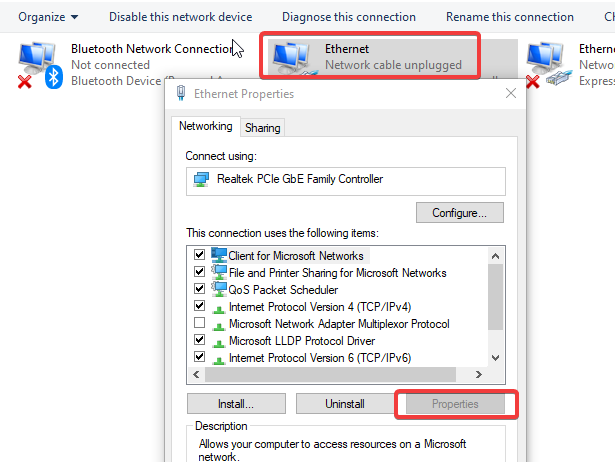
- इनपुट ए आईपी पता या का चयन करें स्वचालित रूप से एक आईपी पता प्राप्त करें राउटर द्वारा आईपी पते को नियंत्रित करने का विकल्प। (यदि आपके पास उपयोग करने के लिए एक आईपी पता है, तो आप इसे मैन्युअल रूप से इनपुट कर सकते हैं।)

- पर क्लिक करें ठीक है और प्रोग्राम को बंद कर दें परिवर्तनों को सुरक्षित करें।
2. कमांड का प्रयोग करें
- दबाओ खिड़कियाँ + आरचांबियाँ लॉन्च करने के लिए संवाद बॉक्स चलाएँ.
- इनपुट अध्यक्ष एवं प्रबंध निदेशक और दबाएँ प्रवेश करना इसे लॉन्च करने के लिए.

- निम्नलिखित टाइप करें और हिट करें प्रवेश करना:
ipconfig /release
- फिर पहली प्रक्रिया रुकने के बाद इसे भी इनपुट करें और दबाएं प्रवेश करना:
ipconfig /renew - बंद कर दो सही कमाण्ड और अपनी जाँच करें आईपी पता।
कमांड प्रॉम्प्ट का उपयोग करने से राउटर आईपी रीसेट हो जाएगा। इसलिए, इससे राउटर को पुनरारंभ किए बिना आईपी बदलने में मदद मिलेगी।
3. एक वीपीएन का प्रयोग करें
कई वीपीएन राउटर को पुनरारंभ किए बिना आपके आईपी पते को बदलने में मदद कर सकते हैं। अभी उपलब्ध सर्वोत्तम वीपीएन में से कोई भी चुनें और एक नया स्थान चुनें।
ऐसा करने पर, नया सर्वर आपके आईपी पते को क्षेत्र के भीतर एक गुप्त स्थान पर बदल देगा। इसलिए, अपना आईपी पता बदलने का प्रयास करते समय विचार करने के लिए यह एक तेज़ विकल्प है।
प्राइवेट इंटरनेट एक्सेस (पीआईए) एक बढ़िया विकल्प है क्योंकि इसमें तेज़ और आसान सेटअप प्रक्रिया है। इसमें एक सख्त नो-लॉग्स नीति सुविधा भी है जो ट्रैफ़िक को रिकॉर्ड नहीं करती है या अपने उपयोगकर्ताओं से किसी भी ब्राउज़िंग डेटा को संग्रहीत नहीं करती है।

निजी इंटरनेट एक्सेस (पीआईए)
अटूट सुरक्षा वाला वीपीएन जिसमें आपके डेटा की सुरक्षा के लिए सख्त नो-लॉग पॉलिसी है।- एक्सफ़िनिटी पर साइटों को कैसे अनुमति दें या ब्लॉक करें
- एससीसीएम में एप्लिकेशन कैसे तैनात करें [चरण-दर-चरण मार्गदर्शिका]
- एक्सेल में डाउनलोड पूरा नहीं हुआ: इस त्रुटि को कैसे ठीक करें
- ईरो को वेबसाइटों को ब्लॉक करने से कैसे अनुमति दें या रोकें
यदि मुझे नया राउटर मिलेगा तो क्या मेरा आईपी पता बदल जाएगा?
नया राउटर लेने से आपका आईपी पता बदल जाएगा। नया राउटर आपके डिवाइस को एक नया आईपी पता निर्दिष्ट करेगा। इसलिए, यदि आप नया राउटर लेंगे तो आपका आईपी पता बदल जाएगा।
हालाँकि, यदि आपने अपने कंप्यूटर के इंटरनेट प्रोटोकॉल को स्वचालित रूप से एक आईपी पता प्राप्त करने के लिए सेट किया है, तो नया राउटर मिलने पर आपका आईपी बदल सकता है। दुर्भाग्य से, यदि आपके कंप्यूटर की इंटरनेट प्रोटोकॉल सेटिंग्स मैन्युअल इनपुट पर हैं, तो आईपी पता स्थिर रहेगा और नए राउटर पर स्विच करने पर इसे बदला नहीं जा सकता है।
निर्णायक रूप से, आपके राउटर के फर्मवेयर को अपडेट करने से इसे सुचारू रूप से काम करने में मदद मिलेगी। इसलिए, आप हमारे गाइड की जांच कर सकते हैं आपके राउटर के फर्मवेयर को अपडेट करने के चरण. साथ ही, यह भी जानना कि इसे कैसे ठीक किया जाए राउटर जो इंटरनेट समस्या से कनेक्ट नहीं होगा फायदेमंद हो सकता है.
यदि यह मार्गदर्शिका मददगार रही है, तो कृपया नीचे टिप्पणी में प्रतिक्रिया या सुझाव छोड़ें। हम आपसे सुनना चाहेंगे.
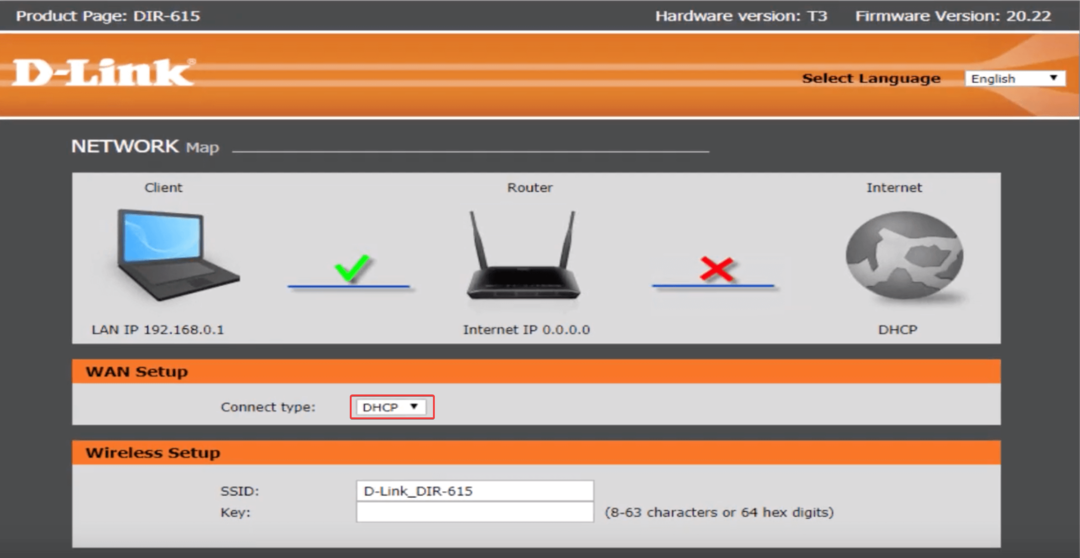
![एक्सेस प्वाइंट के लिए 5 सर्वश्रेष्ठ राउटर्स [2023 सूची]](/f/ac3ba403752337e9a8776f872605c65a.png?width=300&height=460)
